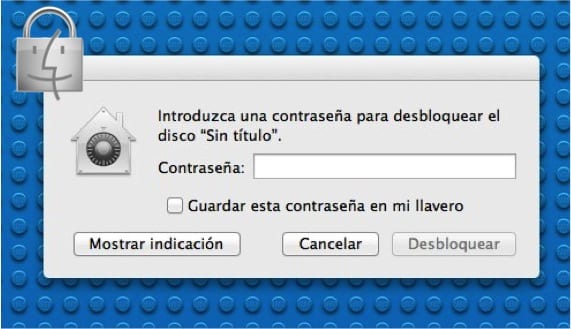
Tots tenim arxius en una unitat d'emmagatzematge extern als que no volem que altres persones tinguin accés. per evitar que accedeixin a aquests fitxers de les teves memòries USB o discoteques externs, podem xifrar el contingut. A el fer-ho, es codifiquen les dades i només els que tinguin la contrasenya podran veure.
El procés de xifrat ho fem des del propi "Finder", I en pocs minuts els tenim a punt per utilitzar. Cada vegada que es connecti aquesta memòria externa o disc extern, el sistema demanarà la clau. Si ho mirem per aquest costat, pot resultar fins una mica molest que el sistema contínuament demani una contrasenya. No passa res, ja que OSX podrà recordar la clau en un arxiu segur, anomenat "keychain", el que fa que el xifrat sigui transparent per a l'usuari i complicat de saltar per a altres.
Només hi ha una limitació a tenir en compte i és que el que exposarem a continuació només funciona amb memòria USB i discs formatats per a Mac. Recorda que en un Càrrec anterior expliquem com formatar en sistemes d'arxius que necessitem.
Els passos a seguir per realitzar el xifrat serà el següent:
- Obrim la finestra del "Finder" ia continuació anem a menú de l'Finder en el qual triem "prefencias", marcant a la pestanya "General" les opcions de "Discos durs" i "Discos externs".
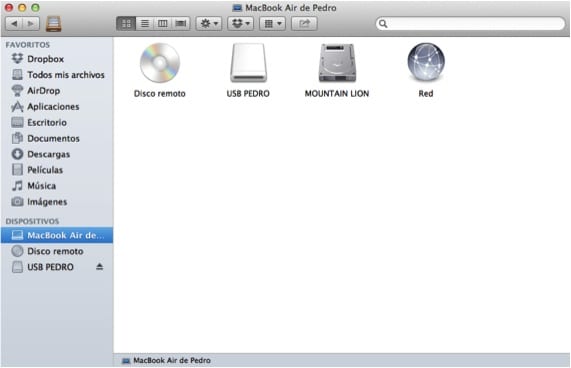
- El segon pas consisteix a anar també a menú de l'Finder a l'desplegable "Anar" i seleccionem "Ordinador" perquè s'obri una finestra de l'Finder i ens mostri els dispositius que tenim connectats a l'Mac. Seleccionem el dispositius que volem xifrar i li donem a l' botó dret de ratolí triant l'opció "Encripta".
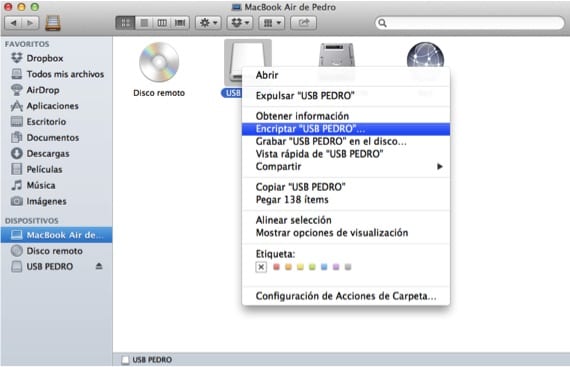
- Seguim triant una contrasenya i una pista perquè posteriorment les dades de la unitat es xifren. Cal destacar que el Finder pot ajudar-los a buscar una clau si ho desitgem. Quan vam acabar de posar la contrasenya, la unitat desapareix, es xifra i torna a aparèixer quan s'acaba el xifrat.
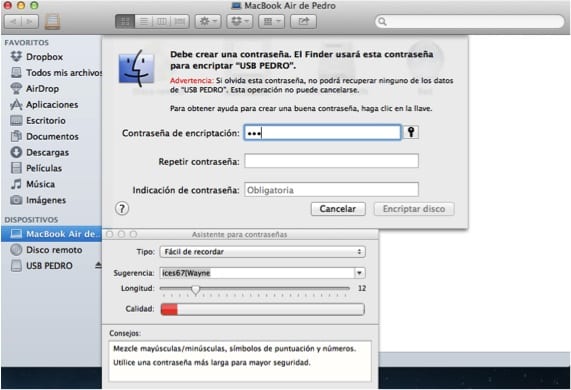
Més Informació - Recuperar dades esborrats per error del teu Mac
Em va servir molt wacho, moltes gràcies, benediccions